有些使用小伙伴,都会在办公区域把无线路由器设置成隐藏wifi信号,但是有客户来到公司想要连接wifi的话,我们就需要连接这个隐藏WiFi,下面小编教大家笔记本电脑win7纯净版系统怎么连接隐藏的无线网络的方法。
连接步骤如下:
1、点击桌面右下角的无线信号图标。

2、在显示界面中,向下拖动滑块,找到【其他网络】。
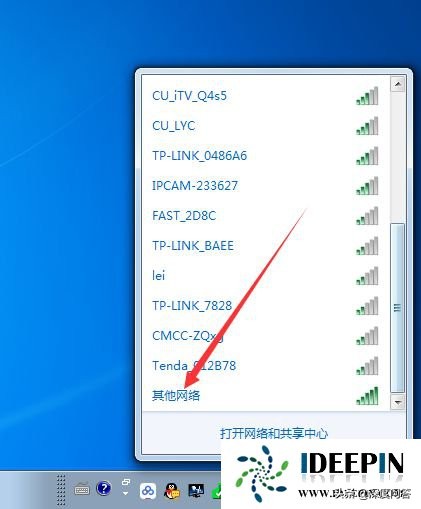
3、鼠标左键点击【其他网络】,再点击【连接】按钮。

4、在打开的窗口的方框中输入无线网络的名称,点击确定。
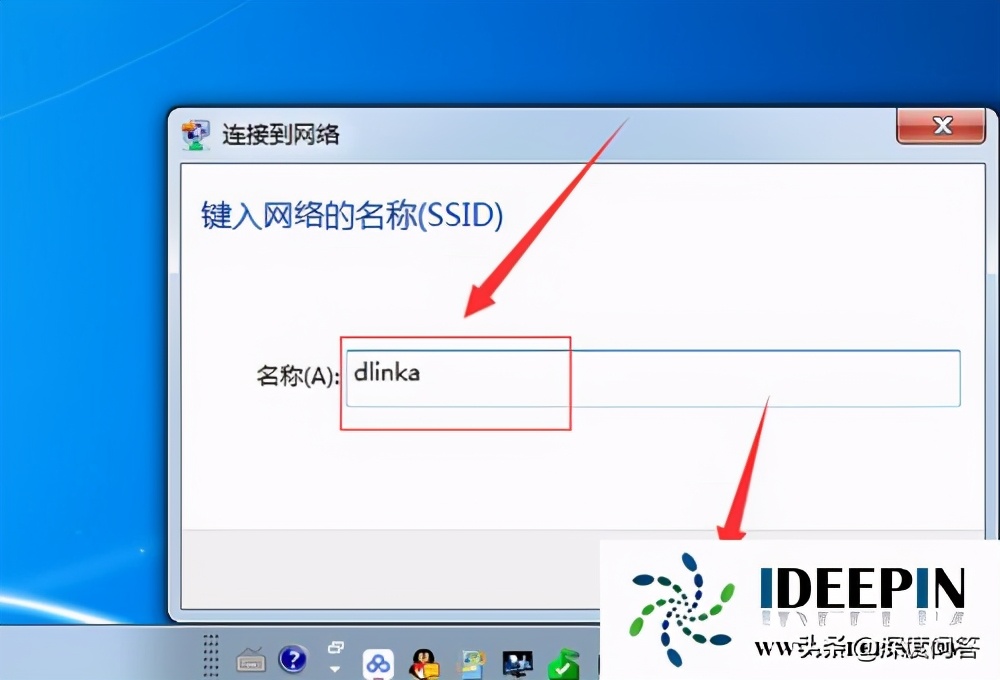
5、输入无线密码,点击确定。

6、无线网络名称和密码输入正确就会连接上隐藏wifi了。
以上就是笔记本电脑win7纯净版连接隐藏wifi的方法,希望对大家有所帮助。






